FanControl installieren und einrichten
FanControl steuert uns Lüfter und Pumpen die am Mainboard angeschlossen sind. In einigen Fällen ist auch ein Steuern der Lüfter auf der Grafikkarte möglich, jedoch nicht in allen. FanControl überschreibt die Einstellungen im BIOS/UEFI, wenn es läuft (oder nach automatischem mit Windows). Es ist aber dennoch möglich, einzelne Lüfter nicht per FanControl zu regeln, sondern wieder übers BIOS zu steuern. Zunächst wird FanControl von https://github.com/Rem0o/FanControl.Releases heruntergeladen und installiert. Es versteht sich, dass die grundsätzliche Hardware wie Mainboard und Grafikkarte sauber mitsamt ihrer Treiber installiert sind. Sollte das nicht der Fall sein, wird FanControl nur wenige oder keine PMW-Anschlüsse und deren Signale detektieren können.
Nach dem ersten Start des Programms schlägt dieses zunächst eine Art Auto-Konfiguration vor (Assisted Setup), bei dem es versucht, alle Lüfter-Anschlüsse und die zugehörigen Drehzahl-Signale zu erkennen, sowie die Start- und Stop-Drehzahlen zu identifizieren. Im Idealfall erscheinen anschließend einige „Controls“ wie unten abgebildet – die „Speeds“ kann man ein- oder ausblenden und die „Curves“ sollten jetzt noch nicht da sein – das machen wir im nächsten Schritt.
Jetzt solltet ihr euch die verschiedenen Controls benennen – ähnlich wie ichs auf dem Screenshot gemacht habe. Andernfalls ist es schnell passiert, dass man den Überblick verliert. Wenn das getan ist, gehts ans erstellen von Lüfterkurven. Mit FanControl haben wir nun den Vorteil, dass wir einen oder gleich mehrere Lüfter über eine oder auch mehrere fast beliebige Temperaturen regeln können!
Wenn ich mir die Lüfter im BIOS/UEFI regle, dann hab ich dort immer nur einen Temperatursensor, nach dem geregelt wird, z.B. die CPU- ODER die Chipsatz-Temperatur – und dieser Temperatursensor muss zum Mainboard gehören. Es ist also nicht möglich, die Lüfteranschlüsse vom Mainboard nach den Temperaturen der Grafikkarte zu regeln. FanControl macht es nun möglich, Lüfter gleichzeitig z.B. nach den Temperaturen von CPU UND Grafikkarte zu regeln.
Ich regle meine Lüfter nach CPU und GPU Hotspot und berücksichtige da immer, welcher der beiden Komponenten gerade am heißesten ist. Daneben hab ich zwei AIO Wasserpumpen, welche immer 100% laufen (sollten!) sowie eine D5 Pumpe, die ich manuell über FanControl bediene (minimale Drehzahl im Normalbetrieb und maximale Drehzahl beim Benchen).
So geht es richtig!
Holen wir uns über den Plusbutton unten rechts mal zwei Graph Fan Curves und eine Mix Fan Curve und benennen wir diese mal nach CPU und GPU jeweils plus Lüftertyp, z.B. „140mm Front CPU“, „140mm Front GPU“. Die Mix-Funktion nenne ich dann „140mm Front“. Als nächstes muss ich mir für jede Graph Fan Curve eine Temperature Source definieren – die sollte dann bitte auch zum Namen passen, z.B. 140mm Front CPU à CCD2 (Tdie).
Nun fügen wir der Mix Fan Curve über Add fan curve diese beiden gerade erstellten Graphs hinzu und müssen bei Function noch festlegen, wie der Mix funktionieren soll – in der Regel wählen wir Max, was bedeutet, dass diese Mix-Funktion immer die Komponente (CPU oder GPU) mit der höheren (=max) Temperatur nimmt und deren Lüfterkurve verwendet. Im Vorerst letzten Schritt wählen wir jetzt noch oben bei den Controls aus, welcher Lüfteranschluss nun nach gerade erstellter Funktion regeln soll – jener, an welchem meine 140mm Front Lüfter (einer oder mehrere) hängen.
Das Grundprinzip ist nun verstanden, aber wir haben noch keine vernünftige Lüfterkurve. Wie das in der Theorie geht, kommt auf den folgenden Seiten – hier zunächst, wie es konkret in FanControl zu machen ist. Wir klicken dazu einfach bei einem der Graphs auf edit und los gehts. Hier kann ich nun links einen Silent-Betrieb definieren (wenn die Lüfter 0RPM auch können), dann folgen Steigungen, ggf. Plateaus usw. Das geht schön grafisch per Linksklick in den Grafen – und ein Rechtsklick auf einen Punkt entfernt diesen wieder.
Die Response Time kann man gerne auf ein par Sekunden legen – bei Lüftern wenige, bei Pumpen auch einige mehr. Auch bei der Hysterese machts Sinn, ein paar °C einzustellen. All diese Maßnahmen helfen, damit die Lüfter ein möglichst ruhiges Verhalten an den Tag legen und nicht ständig mit den sehr schnellen Temperaturänderungen der Chips hoch- und runterfahren. Wenn Lüfter nicht sofort losheulen ist das nicht gefährlich für die Chips – die überhitzen nicht. Falls es denen zu heiß wird, regeln sich diese im ms Bereich selber runter, bis ausreichende Kühlung gewährleistet ist – weder Luft- noch Wasserkühlung können so schnell reagieren, wie z.B. heute ein moderner Ryzen sich hoch- und runtertaktet.
So funktioniert FanControl im Prinzip!
Versiertere Nutzer können nun noch ein paar weitere nützliche Funktionen nutzen:
- Es lässt sich eine beliebige Temperatur unten rechts ins Windows Tray legen
- Die jeweiligen Controls kann man auch ganz manuell / statisch betreiben, dazu auf die drei Punkte klicken und Manual Control klicken.















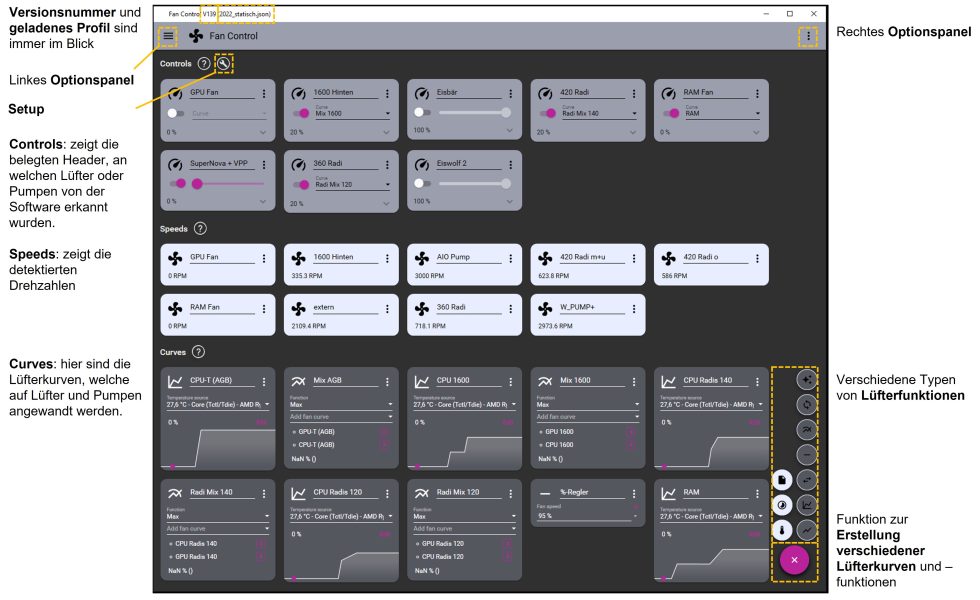
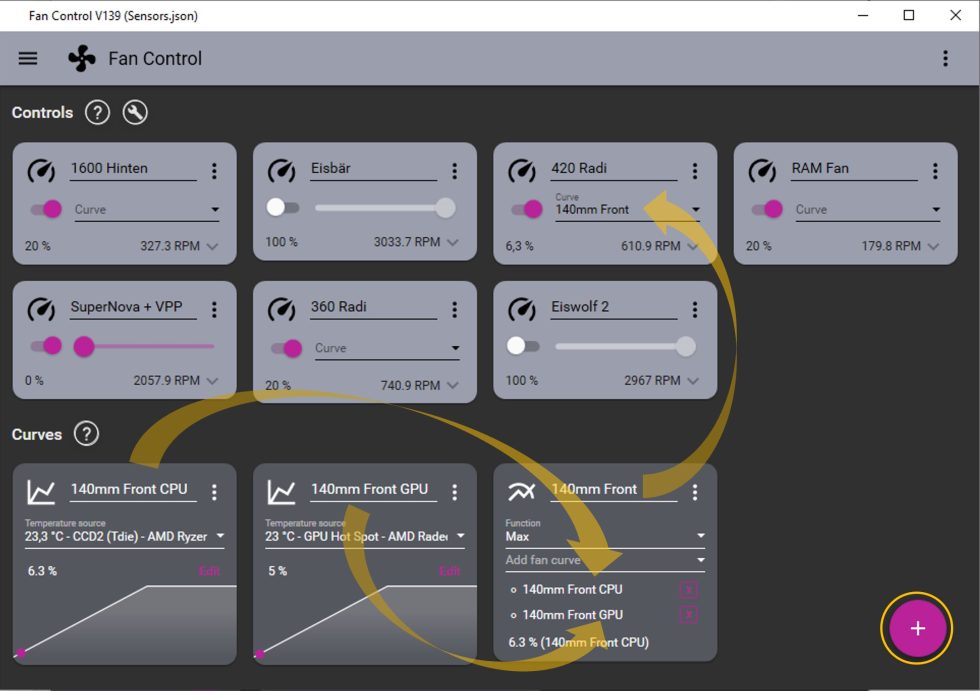
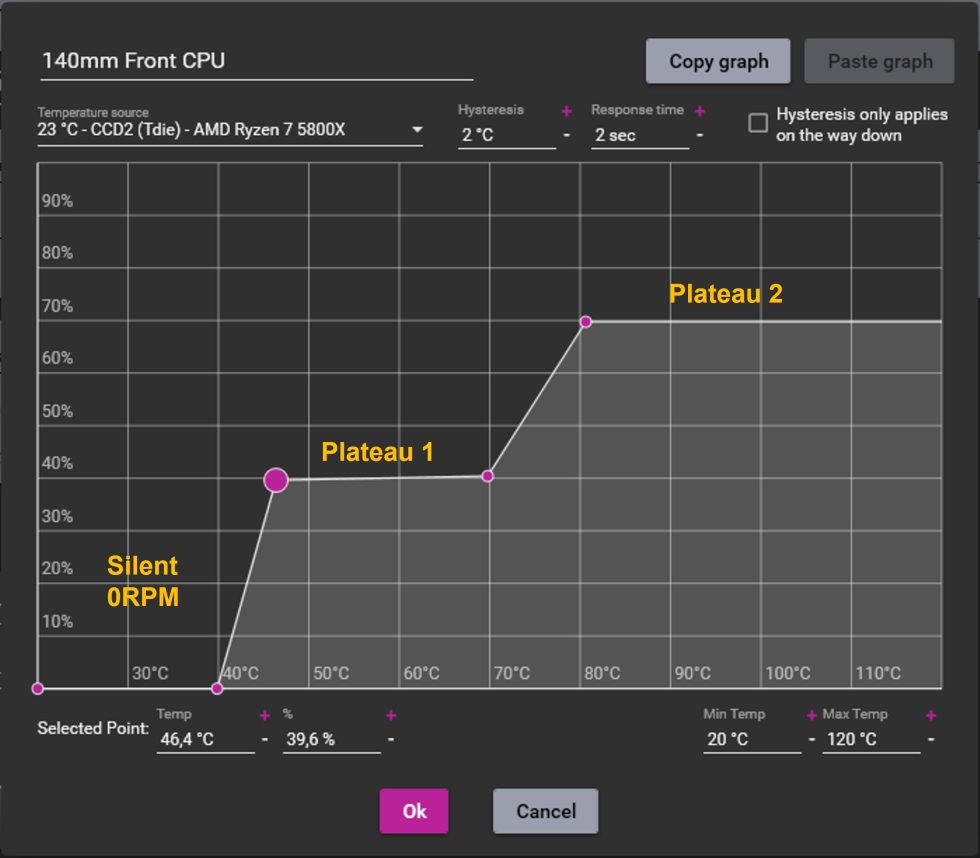


















153 Antworten
Kommentar
Lade neue Kommentare
Veteran
Moderator
Urgestein
Urgestein
Urgestein
Mitglied
Veteran
Urgestein
Urgestein
Urgestein
Veteran
Urgestein
Veteran
Urgestein
Veteran
Veteran
Urgestein
Veteran
Urgestein
Alle Kommentare lesen unter igor´sLAB Community →